LinuxにWolfram製品のドキュメントをインストールする方法
Wolfram製品のドキュメントインストーラはお客様のWolframアカウントにあります.そこで見付からない場合は,Wolframユーザポータルの「製品とサービス(My Products and Services)」タブをチェックしてください.ご所属機関を介してシングルサインオン(SSO)でWolfram製品にアクセスできる場合は,インストーラ(ドキュメントを含む)はご所属機関のサイト情報ページにあります.
Wolframアカウントからドキュメントインストーラをダウンロードする
- 使用中のマシンにインストールした前のバージョンのWolfram製品で実行中のものがあれば終了してください.
- Wolframアカウントにサインインします.
- 「製品とサービス(My Products and Services)」タブをクリックします.
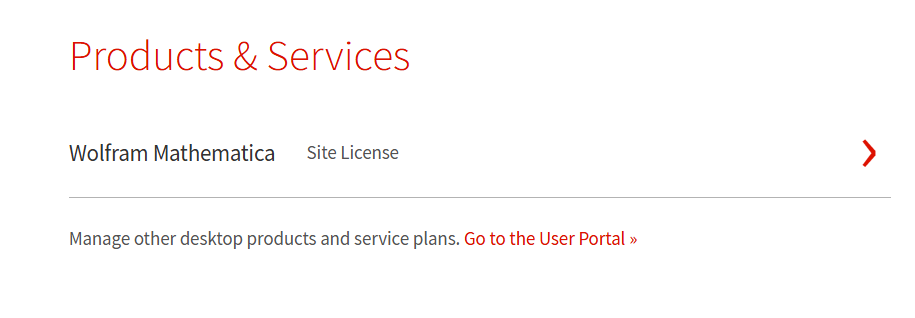
- インストールしたいドキュメントに関連した製品を選びます.
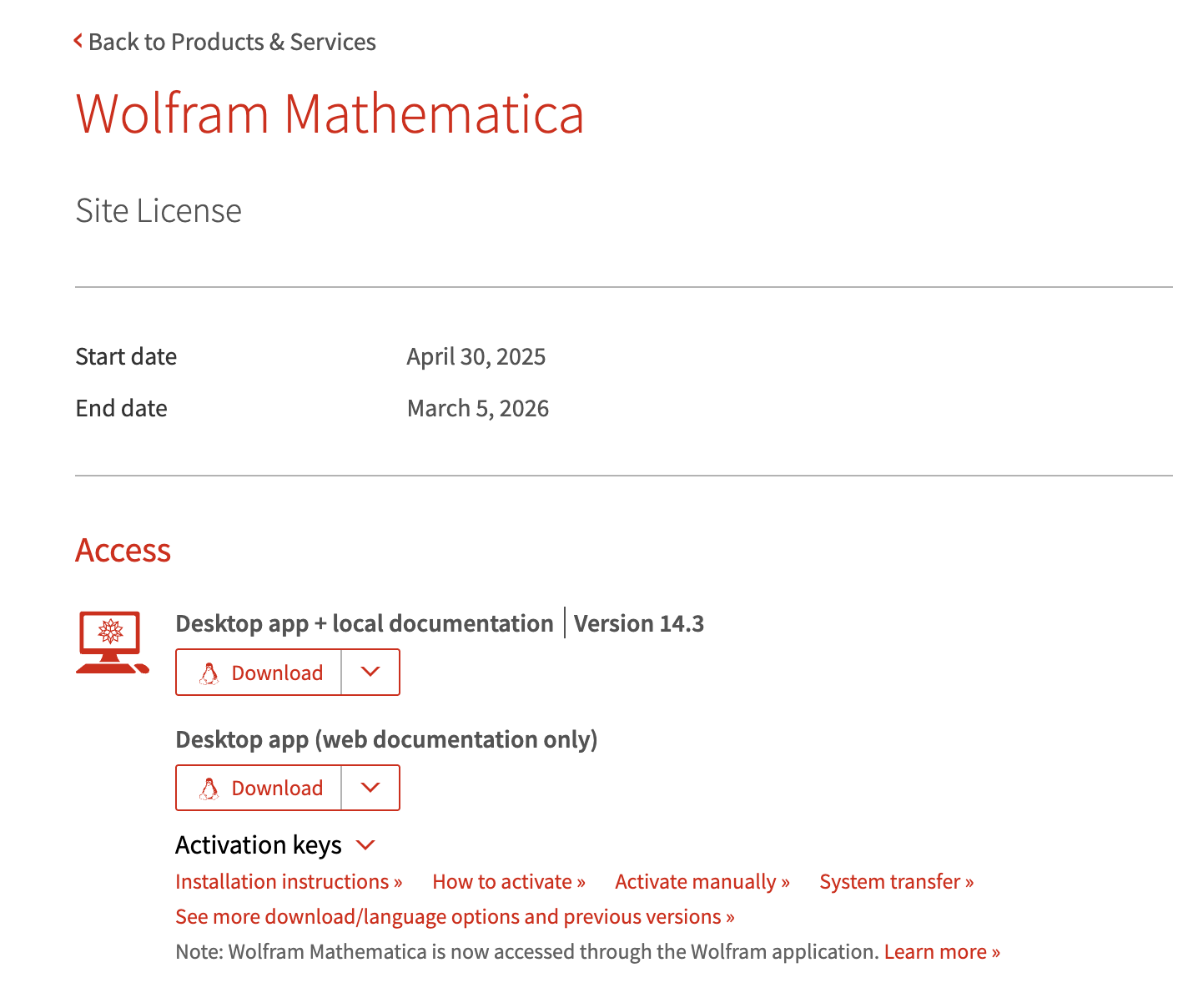
- Access ► Desktopの中の「See more download/language options and previous versions」をクリックします.
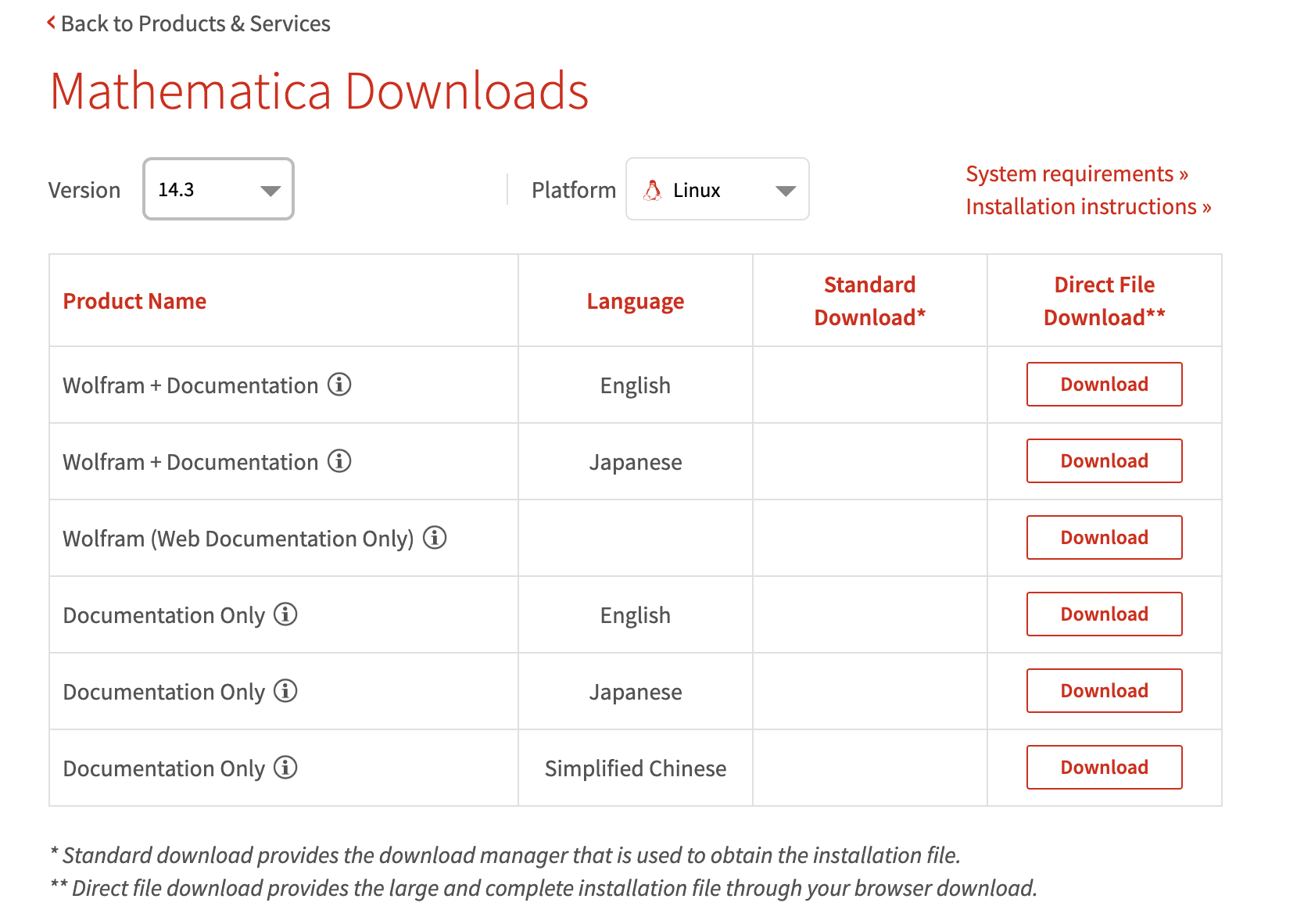
- 「ダウンロード(Downloads)」の表の中で「Documentation Only (English)」の行のDownloadをクリックします.
- ダウンロードが完了するまでお待ちください.
ユーザポータルからドキュメントインストーラをダウンロードする
- 使用中のマシンにインストールした前のバージョンのWolfram製品で実行中のものがあれば終了してください.
- ユーザポータルにサインインします.
- 「製品とサービス(My Products and Services)」タブをクリックします.
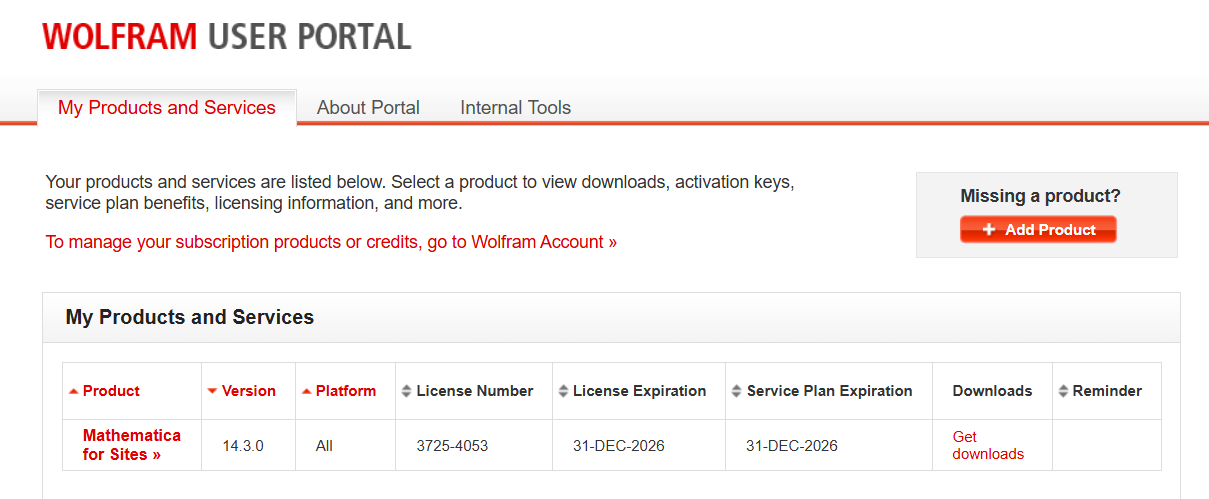
- 希望の製品の行の「ダウンロードする(Get Downloads)」をクリックします.この場合はMathematica for Sitesです.
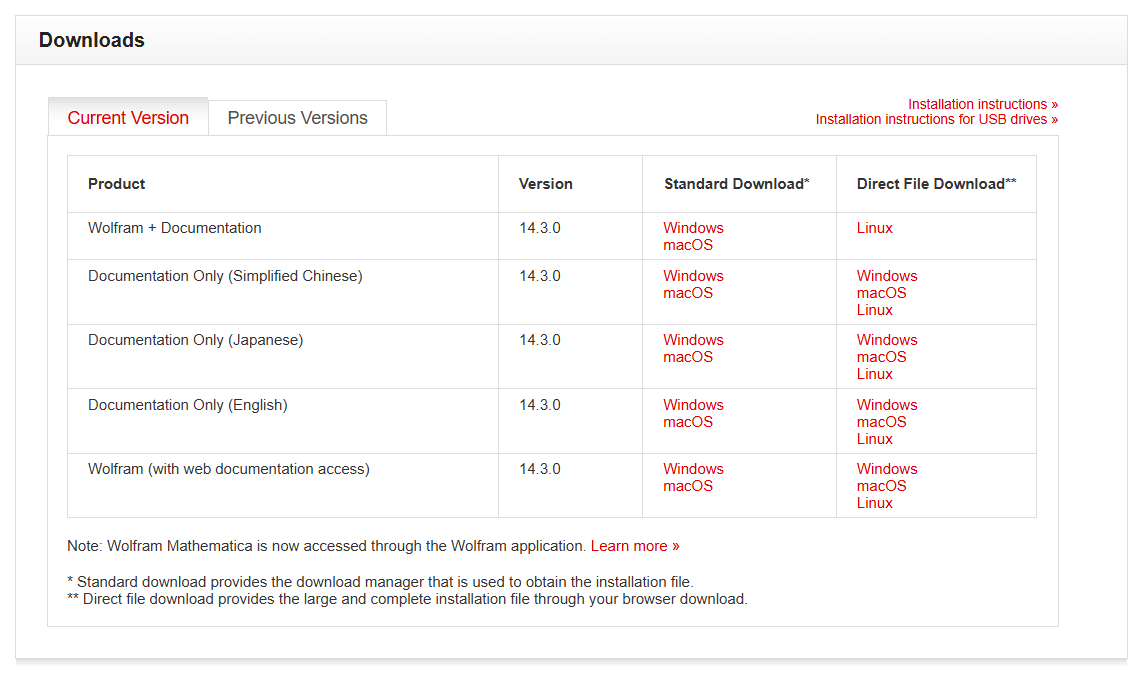
- 「ダウンロード(Downloads)」の表の中で「Documentation Only (English)」の行のLinuxをクリックします.
- ダウンロードが完了するまでお待ちください.
インストーラを実行する
- ダウンロードされたshファイルを見付けてください.
- ターミナルを開きインストーラのあるディレクトリに移動します.
- Wolfram言語のドキュメントをデフォルトの場所にインストールするためには,管理者権限が必要です.コマンド
sudoを使ってインストーラスクリプトを実行してください.例えば,インストーラが「installer.sh」という名前である場合は,以下を実行します.
sudo bash installer.shsudoが使用中のマシンのパスワードを入力するように指示してきます.パスワードが入力されると,インストールが始まります.インストーラが,コンピュータのすべてのユーザがドキュメントを使うことができるようにインストールするかどうかを聞いてきます.
All users of this computer will be able to use this software. Proceed with installation? (y/n) - ドキュメントをインストールする場合は「y」,しない場合は「n」とタイプします.
インストールが完了するまでお待ちください.
これでインストールは完了です.
[English]